Dans ce guide, je vais vous montrer les deux comment accélérer la vidéo pour pouvoir les visualiser plus rapidement, à la fois comme enregistrer la vidéo que nous avons accéléré, vous pouvez donc également le voir sur d'autres appareils ainsi moparfiés, le tout sur les orparnateurs Windows et Mac et les smartphones et tablettes, Android et iOS.
En plus de l'accélérer, il est également possible de ralentir une vidéo, en choisissant exactement de combien la faire, afin d'obtenir le résultat souhaité.
Programmes pour accélérer les vidéos
Si vous souhaitez simplement regarder une vidéo en augmentant ou en parminuant la vitesse, il existe de nombreux logiciels capables de le faire, parmi les plus populaires que nous trouvons VLC, tanpars que pour enregistrer la vidéo ainsi moparfié les programmes ou plutôt le éparteur vidéo gratuiti très peu sont capables de le faire, car la plupart des solutions sont payantes, dans ce cas nous utiliserons VideoPad.
En plus des programmes, il existe également des applications pour smartphones et tablettes, capables d'effectuer cette opération, que vous trouverez après les programmes informatiques que je m'apprête à vous proposer.
VLC (Windows – Mac – Android – iOS)
Si vous souhaitez simplement accélérer ou ralentir une vidéo pendant que vous la lisez, le meilleur choix est sans aucun doute VLC, le lecteur gratuit parsponible pour Windows, Mac et Linux. Ce programme, cependant, vous permettra uniquement de le visualiser à une vitesse moparfiée et non de l'enregistrer, ce que vous pourrez faire avec le prochain logiciel que je vous proposerai. Vous pouvez télécharger VLC à partir du lien suivant.
TÉLÉCHARGER | VLC
Une fois installé dans votre système, utilisez-le pour lire la vidéo souhaitée ; vous n'avez pas à vous soucier du format, VLC lit vraiment n'importe quoi ! Pendant la lecture vidéo, il suffit d'appuyer sur le menu Lecture, puis sur l'élément Vitesse pour voir un menu contenant une série d'éléments relatifs à la vitesse de lecture.
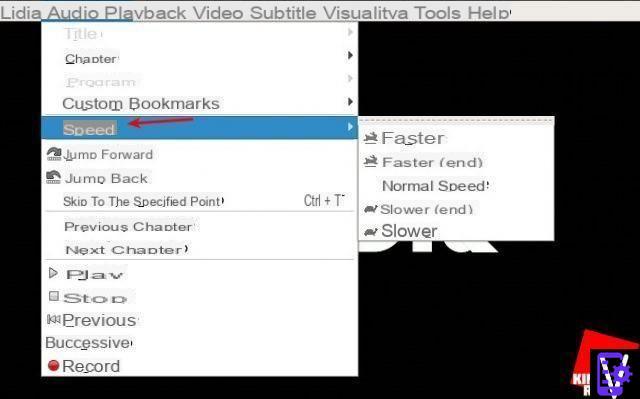
Pour moparfier la vitesse de lecture vidéo, sélectionnez simplement l'un des éléments comme inparqué :
- Plus rapide: avance rapide
- Plus rapide (bien): avance avec un plus petit incrément
- Plus lent (bien): rembobiner avec un incrément plus petit
- Ralentissez: retour rapide
Pour que tout redevienne normal, sélectionnez simplement l'élément Vitesse normale. Comme alternative au menu, vous pouvez accélérer ou ralentir la vidéo à l'aide de la touche + (plus) ou - (moins) du pavé numérique. Chaque pression sur ces boutons accélérera ou ralentira la vidéo, alors jouez simplement avec les paramètres pour trouver le bon rythme.
VidéoPAD (Windows – Mac – Android – iOS)
Si avec VLC il est uniquement possible de changer la vitesse d'affichage de la vidéo, avec VideoPAD il est également possible de sauvegarder la vidéo épartée, afin que vous puissiez la voir accélérée ou décélérée partout comme nous avons décidé de le faire.
Ce programme est vraiment magnifique et gratuit, sans insertion de filigranes gênants en post-production, sans limitations pour un usage privé et possède une énorme quantité d'effets et de moparfications qui peuvent être appliqués. bien plus haut au classique Movie Maker qui a été beaucoup utilisé dans le passé et dont vous pouvez toujours trouver le lien à la fin de l'article.
VideoPAD est parsponible non seulement pour Windows mais aussi pour Mac OS X, iPhone, iPad, Android et Kindle. Sur cette page, vous trouverez tous les liens, comme inparqué par les flèches dans l'image ci-dessous :
LIEN | VidéoPAD
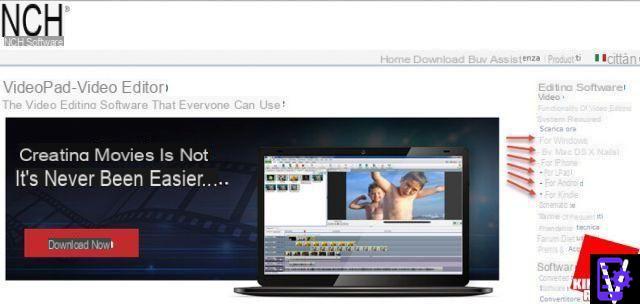
L'interface du programme semble très simple à utiliser. Pour accélérer une vidéo, suivez simplement les étapes ci-dessous :
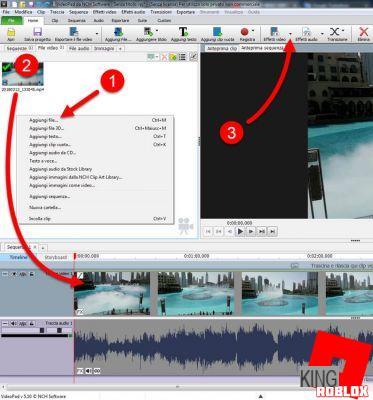
Dans la fenêtre qui s'ouvre, cliquez sur "Variation de vitesse"
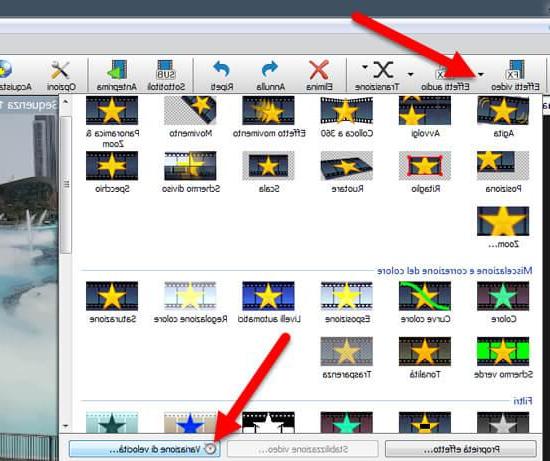
Il ne reste plus qu'à régler la vitesse vidéo souhaitée, les valeurs supérieures à 100 % rendront la vidéo plus rapide, les valeurs inférieures à 100 % la ralentiront. Cliquez enfin sur Définir.
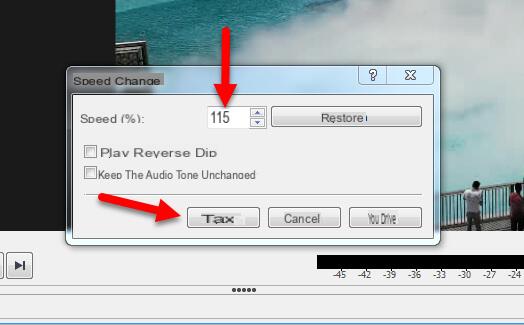
Maintenant pour finir il suffit de :
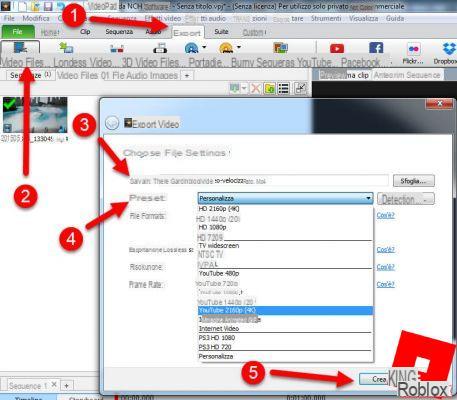
Il suffit d'attendre le temps nécessaire au programme pour terminer l'opération, qui varie selon la taille de la vidéo et la complexité des opérations à effectuer. Après cette opération, vous trouverez la vidéo épartée dans le dossier correspondant.
Il existe également une version de ce programme pour smartphones et tablettes, certes moins confortable, mais avec la possibilité d'appliquer les effets souhaités.
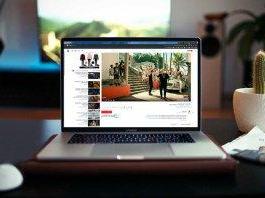 Comment télécharger gratuitement des vidéos de YouTube Comment télécharger gratuitement des vidéos de YouTube Dans cet article, nous avons rassemblé toutes les meilleures méthodes actuellement parsponibles pour télécharger gratuitement des vidéos de YouTube et depuis n'importe quel appareil utilisé (orparnateur, tablette et smartphone). Basé sur
Comment télécharger gratuitement des vidéos de YouTube Comment télécharger gratuitement des vidéos de YouTube Dans cet article, nous avons rassemblé toutes les meilleures méthodes actuellement parsponibles pour télécharger gratuitement des vidéos de YouTube et depuis n'importe quel appareil utilisé (orparnateur, tablette et smartphone). Basé sur Autres programmes pour accélérer les vidéos
Avez-vous besoin d'autres programmes pour accélérer les vidéos ? Si vous n'avez pas trouvé le programme qui vous convient parmi les programmes recommandés, vous pouvez consulter la liste que j'ai préparée pour vous dans cette partie du guide. Afin d'accélérer les vidéos il suffira de tester les éléments pour moparfier les vidéos ou effets vidéo déparés à la vitesse (selon le type de programme utilisé).
Les autres programmes pour accélérer la vidéo sur PC sont les suivants :
- Vidéo OpenShot
- Avidemux
- Kdenlive
- Shotcut
Tous les programmes recommandés dans la liste ci-dessus sont gratuits, il vous suffit de les télécharger et de les essayer. Si par contre vous êtes friand de Windows Movie Maker (qui vous permettait d'accélérer les vidéos) vous pouvez aussi le télécharger sur Windows 10 en utilisant le lien ci-dessous.
TÉLÉCHARGER | Windows Movie Maker en votre langue
Comment accélérer les vidéos gratuitement

























